Richiedere l'approvazione di elementi in un elenco o in una raccolta
Applies To
SharePoint Server Subscription Edition SharePoint Server 2019 SharePoint Server 2016 SharePoint Server 2013 SharePoint Server 2013 Enterprise SharePoint in Microsoft 365 SharePoint Foundation 2010 SharePoint Server 2010 Elenchi MicrosoftElenchi e le raccolte contengono spesso informazioni riservate, ad esempio budget di campagne di marketing o iniziative relative alle risorse umane. Può essere importante avere solo versioni "ufficiali" di elementi o file visualizzabili da utenti specifici.
È possibile richiedere l'approvazione di un elemento o di un file prima che il contenuto diventi visibile a utenti specifici. Richiedendo l'approvazione, le organizzazioni possono applicare un livello significativo di qualità e sicurezza al contenuto riservato.
-
Passare all'elenco per cui si vuole richiedere l'approvazione.
-
Selezionare Impostazioni

-
Nella sezione Impostazioni generali selezionare Impostazioni controllo versioni.
-
Nella sezione Approvazione contenuto selezionare Sì in risposta all'opzione Richiedi approvazione del contenuto per gli elementi inviati? Nella sezione Cronologia versioni elemento specificare se si vogliono creare versioni ogni volta che un elemento viene modificato. È anche possibile scegliere di limitare il numero di versioni conservate.
-
Nella sezione Sicurezza elementi bozza determinare quali utenti possono visualizzare le voci bozza nell'elenco.
Suggerimento: Se è necessaria l'approvazione del contenuto per un elenco o una raccolta che contiene già elementi, tutti gli elementi della raccolta vengono contrassegnati come approvati.
-
È possibile scegliere una delle opzioni seguenti:
-
Utenti che possono leggere gli elementi dell'elenco.
-
Solo gli utenti che possono modificare gli elementi nell'elenco.
-
Solo gli utenti autorizzati ad approvare gli elementi nell'elenco e l'autore dell'elemento.
-
-
Selezionare OK.
Se un utente invia un elemento a un elenco o a una raccolta che richiede l'approvazione, lo stato è In sospeso finché un utente (che ha almeno il livello di autorizzazioni Gestisci Elenchi) non lo approva. In attesa di approvazione, rimane in sospeso .
In genere, quando un elemento è in stato In sospeso, solo l'originatore dell'elemento e le persone che hanno le autorizzazioni per gestire elenchi e raccolte possono vederlo. Dopo la modifica dello stato da In sospeso a Approvato, diventa visibile a tutti gli utenti autorizzati a visualizzare l'elenco o la raccolta.
Gli articoli rifiutati rimangono nell'elenco o nella raccolta finché l'autore o un altro utente con le autorizzazioni necessarie non li elimina. A tutti gli elementi o i file già presenti nell'elenco o nella raccolta viene concesso automaticamente lo stato Approvato .
Importante: Se la sicurezza nella raccolta siti è configurata per consentire a qualsiasi utente di leggere gli elementi, chiunque abbia le autorizzazioni di lettura per il sito potrà vedere tutti gli elementi dell'elenco o della raccolta, indipendentemente dal fatto che siano in stato approvato.
Nota: Solo gli utenti con autorizzazioni Controllo completo o Progettazione possono modificare le impostazioni della raccolta di SharePoint.
-
Passare alla raccolta di SharePoint per cui si vuole richiedere l'approvazione.
-
Selezionare Impostazioni

Se queste voci di menu non sono visualizzate, seleziona Raccolta e nel gruppo Impostazioni seleziona
Impostazioni raccolta.
-
Per aprire la pagina Impostazioni controllo versioni , in Impostazioni generali selezionare Impostazioni controllo versioni.
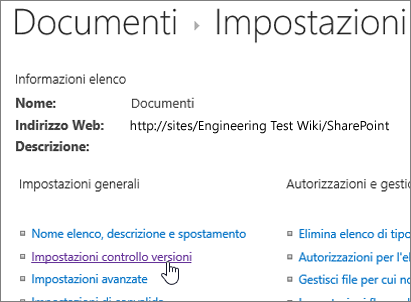
-
Nella sezione Approvazione contenuto selezionare Sì in risposta all'opzione Richiedi approvazione del contenuto per gli elementi inviati? Nella sezione Cronologia versioni documento specificare se si vuole che SharePoint crei versioni in caso di modifica di un file. È anche possibile scegliere di limitare il numero di versioni conservate.
-
Nella sezione Sicurezza elementi bozza determinare quali utenti possono visualizzare gli elementi bozza nella raccolta documenti.

Suggerimento: Se è necessaria l'approvazione del contenuto per un elenco o una raccolta che contiene già elementi, tutti gli elementi della raccolta vengono contrassegnati come approvati.
-
È possibile scegliere una delle opzioni seguenti:
-
Utenti che possono leggere gli elementi dell'elenco.
-
Solo gli utenti che possono modificare gli elementi nell'elenco.
-
Solo gli utenti autorizzati ad approvare gli elementi nell'elenco e l'autore dell'elemento.
-
-
Selezionare OK.
Se qualcuno invia un elemento o un file a un elenco o a una raccolta che richiede l'approvazione, è in sospeso finché un utente con le autorizzazioni necessarie non lo approva. In attesa di approvazione, rimane in sospeso .
In genere, quando un elemento o un file è in stato In sospeso , solo l'autore dell'elemento o del file e le persone che hanno le autorizzazioni per la gestione di elenchi e raccolte possono vederlo. Dopo la modifica dello stato da In sospeso a Approvato, diventa visibile a tutti gli utenti autorizzati a visualizzare l'elenco o la raccolta. Gli articoli rifiutati rimangono nell'elenco o nella raccolta finché l'autore o un altro utente con le autorizzazioni necessarie non li elimina. A tutti gli elementi o i file già presenti nell'elenco o nella raccolta viene concesso automaticamente lo stato Approvato .
Importante: Se la sicurezza nella raccolta siti è configurata per consentire a qualsiasi utente di leggere gli elementi, chiunque disponga delle autorizzazioni di lettura per il sito potrà vedere tutti gli elementi dell'elenco o della raccolta, indipendentemente dal fatto che siano o meno in stato approvato.
Solo le persone con autorizzazioni Controllo completo o Progettazione possono modificare le impostazioni di Elenco o Raccolta.
Per configurare l'approvazione obbligatoria di elementi o file
-
Se la raccolta o l'elenco del sito non è già aperto, selezionarne il nome nel riquadro Avvio veloce.
-
Sulla barra multifunzione selezionare la scheda Raccolta nel gruppo Strumenti raccolta o Strumenti elenco .
-
Se si usa una raccolta, selezionare Impostazioni raccolta. Se si lavora in un elenco, selezionare Impostazioni elenco. In questo esempio si apre la pagina Impostazioni raccolta .
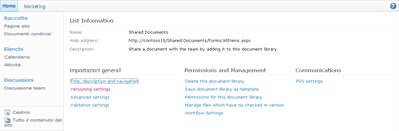
-
In Impostazioni generali selezionare Impostazioni controllo versioni. Si apre la pagina Impostazioni controllo versioni .
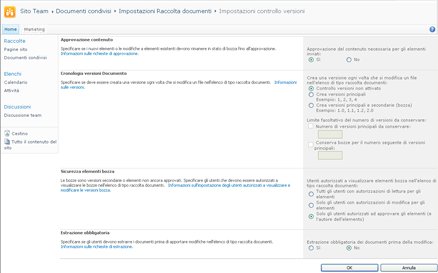
-
Nella sezione Approvazione contenuto selezionare Sì in risposta alla domanda Richiedi approvazione del contenuto per gli elementi inviati .
-
Nella sezione Sicurezza elementi bozza determinare quali utenti possono visualizzare gli elementi bozza nella raccolta documenti. In questo esempio è selezionato Solo gli utenti autorizzati ad approvare gli elementi (e l'autore dell'elemento).
-
Selezionare OK.
L'esempio seguente mostra gli elementi approvati in una raccolta dopo che l'opzione Approvazione del contenuto obbligatoria è stata impostata su Sì. Poiché questi file erano già nella raccolta, sono stati approvati automaticamente.

Alla fine, l'organizzazione potrebbe non essere necessaria o scomoda per richiedere l'approvazione di ogni elemento di un file in un determinato elenco o raccolta. Questo requisito non solo richiede tempo alla persona che deve concedere o negare l'approvazione, ma impedisce anche alle persone di collaborare facilmente a un file o un elemento. Se si determina che l'organizzazione non deve più approvare tutti gli elementi o i file, è possibile rimuovere il requisito.
Per rimuovere il requisito per l'approvazione di elementi o file in un elenco o una raccolta
-
Se la raccolta o l'elenco del sito non è già aperto, selezionarne il nome nel riquadro Avvio veloce.
-
Sulla barra multifunzione selezionare la scheda Raccolta nel gruppo Strumenti raccolta o la scheda Elenco nel gruppo Strumenti elenco .
-
Se si usa una raccolta, selezionare Impostazioni raccolta. Se si lavora in un elenco, selezionare Impostazioni elenco. In questo esempio si apre la pagina Impostazioni raccolta .
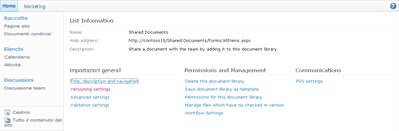
-
In Impostazioni generali selezionare Impostazioni controllo versioni. Si apre la pagina Impostazioni controllo versioni .
-
Nella sezione Approvazione contenuto selezionare No in risposta alla domanda Richiedi approvazione del contenuto per gli elementi inviati . Viene visualizzata una finestra di dialogo di avviso.
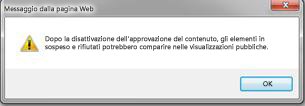
-
Per chiudere il messaggio, selezionare OK.
-
Per chiudere la finestra di dialogo Impostazioni controllo versioni, selezionare OK. Quando si torna all'elenco o alla raccolta, lo stato approvazione non è più disponibile nella pagina. Tutti gli utenti autorizzati a visualizzare l'elenco o la raccolta possono visualizzare tutto il contenuto presente.
Per altre informazioni, vedere Approvare o rifiutare elementi o file in un elenco o una raccolta siti e Informazioni complete sui flussi di lavoro Approvazione.










